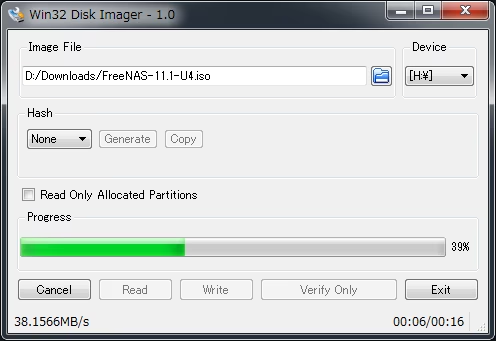この前うちの自作NASが完成したので稼働させてみたら、なんだか想像していたよりもファンの音がかなり大きいんですよね。
ケースファンには山洋電気のSanAceという高級なファンを使用していますし、CPUファンはCRYORIGのC7を使っているんですね。 このC7見た目はいいけれど特別静かではないという代物ですが、マザーボードで最低回転に設定しているのでそれなりに静かなはずだし…

どうしてこんなにもうるさいんだろうってケースに耳を近づけてみたらなんと犯人は電源だったのです!
私すっかり忘れていましたよ… 電源にもファンが付いているということを。
でも、たしか電源を選ぶ時に「静音ファン」というのを確認して買ったような気がするんだけどな~ うーんおかしいな~
電源ファンの騒音対策
私が買ったDIRACのTESLA CUBEのファンがあまりにもうるさいので「本当の静音ファン」に交換したくなっちゃいました。
でもどんなファンが使われているのでしょうね。 とりあえず”テスラたん♪”の電源カバーを開けてみましょうか。
電源ファンの取り外し方法
電源ファンって結構簡単に交換できるんですよね。
まずカバーを開けるんですけど、この電源は上面の四隅にあるネジを外せばいいみたい。

1箇所シールで封印されているのでキレイに剥がします。

この封印シールは簡単に破れちゃいますので再利用できません。 あしからず。

ファンケーブルがコネクターで繋がっているので引き千切らないように注意しましょうねー。

コネクターを引き抜き、4本あるファンのネジを外しましょう。

簡単にファンを取り外すことができました♪
電源ファンの確認
他のファンと交換できるのかどうか、まずはサイズを測ってみましょう。

幅は92mmなのですが、厚みが17mmしかありません。
17mm厚の低回転で回るファンなんてネットで探したけど見つからないし、92mm × 25mmという「よくある大きさ」の静音ファンを取り付けたいけれど、残念ながら電源内には25mm厚のファンを入れられるスペースはないようです。
うーんどうしようかな…
ケーブルの途中に抵抗やダイオードを入れて、無理やりファンの回転数を下げるという方法もあるけれど…

コネクターは通常のファンコネクターより小さいけど、途中でぶった切って結線すればそのまま使えるので問題ないですね。
でもちょっと待ってください? よく考えたらこの電源を使うのはPCではなくてNASなんですよね。
CPUはCeleronだし、HDD4台とM.2 SSDだけの省電力構成なんだからそんなに熱くならないのでは?
もしかしてファンレスでもいける?

というわけでファンレス化しちゃいましたーw
大丈夫ですよね? ケースファンもボトムに2つ搭載される予定ですしー。 うん、きっと大丈夫w(NASを自作する方法)
まとめ
この自作NASは常時稼働するわけではないので電源ファンレス化という方法をとりましたが、もしこれで使ってみて電源が熱くなるようでしたら、取り外したファンに抵抗かダイオードを入れて回転数を下げる作戦でいこうと思います。
最後に、電源に付いていたファンをネットで調べてみたところ、これの25mm厚の回転数は2,600RPMでした。 もしかしたらこの轟音ファンも2,600RPMくらい回っていたのかも。

それではまたー。